طريقة منع جوجل كروم من تعبئة كلمات المرور المحفوظة تلقائياً
يتميز متصفح جوجل كروم بميزة تعبئة كلمات المرور المحفوظة تلقائياً، علماً بأن هذه الميزة تساعدك في ملء النماذج عبر الإنترنت بسرعة وسهولة. فكيف نمنع جوجل كروم من تعبئة كلمات المرور المحفوظة تلقائياً؟ نستعرض أدناه كيفية تعطيل بيانات الملء والإكمال التلقائي في متصفحات الويب الشائعة.
كيفية منع جوجل كروم من تعبئة كلمات المرور المحفوظة تلقائياً في Chrome:
تستطيع منع جوجل كروم من تعبئة كلمات المرور المحفوظة تلقائياً باتباع الخطوات التالية:
- اضغط على رمز قائمة Chrome.
- قم اضغط على زرّ الإعدادات.
- بعد ذلك، اضغط على فتح "الملء التلقائي" من القائمة اليمنى، ثمَّ قم بتوسيع المنطقة التي تريد تعطيل الملء التلقائي فيها كلمات المرور والعناوين والمدفوعات.
- الآن اضبط مفتاح التحكم على وضع إيقاف التشغيل.
كيفية مسح بيانات الملء التلقائي في Chrome:
تستطيع مسح بيانات الملء التلقائي في Chrome باتباع الخطوات التالية:
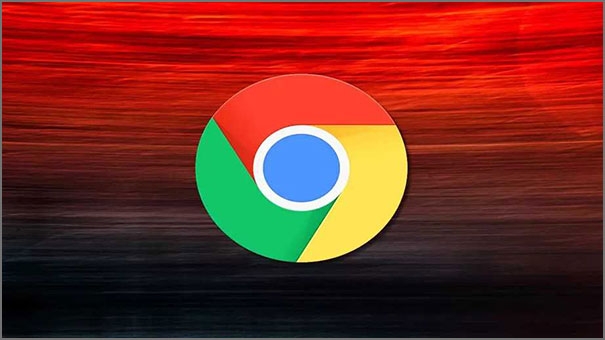
- اضغط على رمز قائمة
- ثمّ اضغط على الإعدادات.
- اضغط على فتح "الخصوصية والأمان" في القائمة اليمنى وقم بتوسيع القسم "محو بيانات التصفح".
- الآن، حدّد تبويبة "خيارات متقدمة" وفي مربع "النطاق الزمني"، اضبطها على "كل الوقت" لمسح كل البيانات المحفوظة.
- حدّد مربع خيار "الملء التلقائي لبيانات النموذج".
- اضغط على خيار "مسح البيانات".
كيفية تعطيل الملء التلقائي في Microsoft Edge:
تعطيل في Edge باتباع الخطوات التالية:
- اضغط على رمز "الإعدادات".
- ثم اضغط على رمز إعدادات الترس.
- من قسم "ملفك الشخصي" اضغط على: المعلومات الشخصية، وكلمات المرور، ومعلومات الدفع وتأكد من إيقاف تشغيل الخيار.
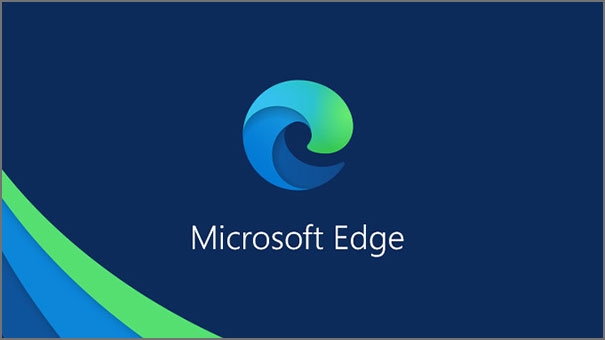
كيفية مسح بيانات الملء التلقائي في Edge:
تستطيع مسح بيانات الملء التلقائي في Edge باتباع الخطوات التالية:
- اضغط على أيقونة "الإعدادات".
- ثم انقر على خيار "الخصوصية والبحث والخدمات".
- من قسم "محو بيانات التصفح" اضغط على زر "اختيار ما تريد مسحه".
- الآن حدد "كل الوقت" من القائمة المنسدلة للنطاق الزمني.
- بعد ذلك، حدّد مربع "بيانات نموذج الملء التلقائي بما يتضمن: النماذج والبطاقات وغير ذلك من الخيارات الأخرى ككلمة "كلمات المرور".
- الآن اضغط على زر "مسح الآن".
كيفية إيقاف تشغيل الملء التلقائي في Firefox:
تستطيع منع جوجل كروم من تعبئة كلمات المرور المحفوظة تلقائيًا في Firefox باتباع الخطوات التالية:
- اضغط على رمز قائمة Firefox.
- ثم اضغط على "خيارات"، واختر "الخصوصية والأمان".
- مرّر نحو الأسفل حتى تجد قسم "تسجيلات الدخول وكلمات المرور"، ألغِ تحديد "الملء التلقائي لتسجيلات الدخول وكلمات المرور" بحيث تستطيع إعداد استثناءات لمواقع ويب معينة.
- انتقل إلى قسم "التاريخ".
- ثمّ بجوار "Firefox will" من القائمة المنسدلة، حدّد "Use custom settings for history".
- ألغِ تحديد الخيارات ذات الصلة.

خطوات مسح بيانات الملء التلقائي في Firefox:
تستطيع مسح بيانات الملء التلقائي في Firefox باتباع الخطوات التالية:
- اضغط على رمز قائمة Firefox.
- اضغط على زر "خيارات"، واختر "الخصوصية والأمان".
- من قسم "المحفوظات" اضغط على زرّ "مسح المحفوظات".
- الآن، من في الركن العلوي استخدم القائمة المنسدلة لتحديد "النطاق الزمني المطلوب مسحه".
- بعد ذلك، حدد المربع أو "سجل البحث والنموذج".
خطوات إيقاف تشغيل الملء التلقائي في Safari:
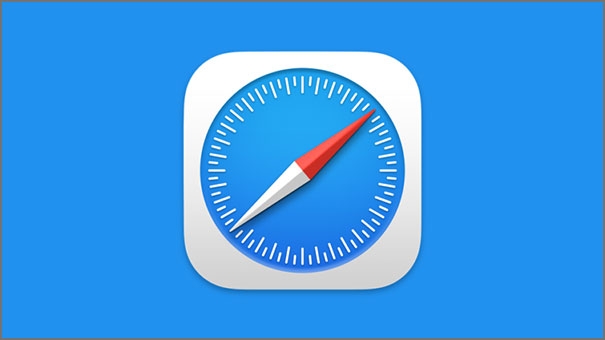
تستطيع منع جوجل كروم من تعبئة كلمات المرور المحفوظة تلقائيًا في Safari باتباع الخطوات التالية:
- اضغط على قائمة Safari.
- ثم اضغط على "تفضيلات".
- اضغط على خيار "الملء التلقائي".
- ألغِ تحديد خيارات: "استخدام المعلومات من جهات الاتصال" و "أسماء المستخدمين وكلمات المرور" و "بطاقات الائتمان" و "النماذج الأخرى".
إيقاف تشغيل الملء التلقائي في Opera:

تستطيع إيقاف تشغيل الملء التلقائي في Opera باتباع الخطوات التالية:
- اضغط على زر قائمة Opera الأحمر في الزاوية العلوية اليسرى من شاشتك.
- الآن حدّد "الإعدادات" من القائمة المنسدلة.
- بعد ذلك، حدد القائمة المتقدمة واضغط على خيار "الخصوصية والأمان".
في الختام:
بعد منع جوجل كروم من تعبئة كلمات المرور المحفوظة تلقائيًا، لن يتم حفظ المعلومات أو استخدامها عن طريق الخطأ في المتصفح.